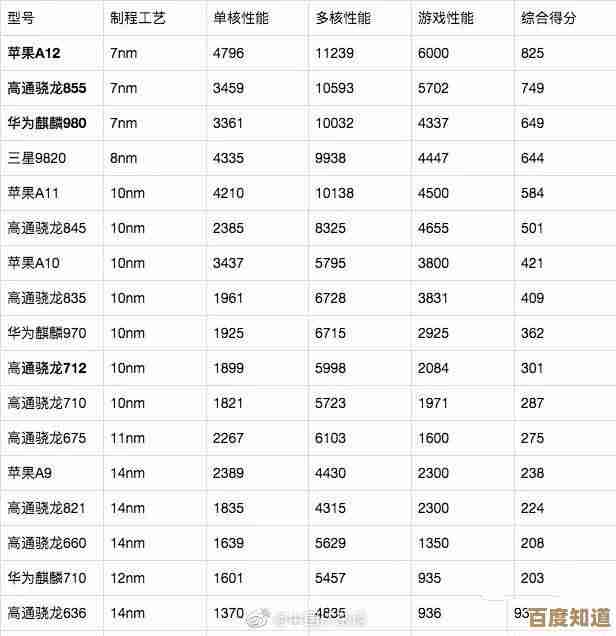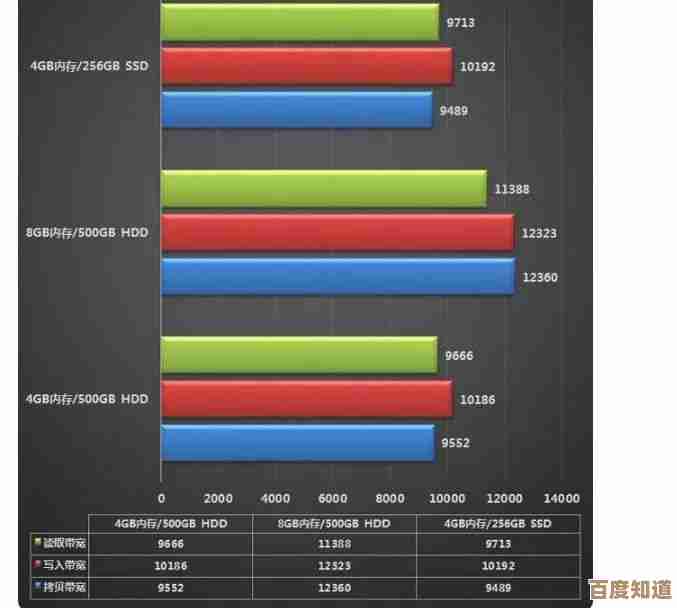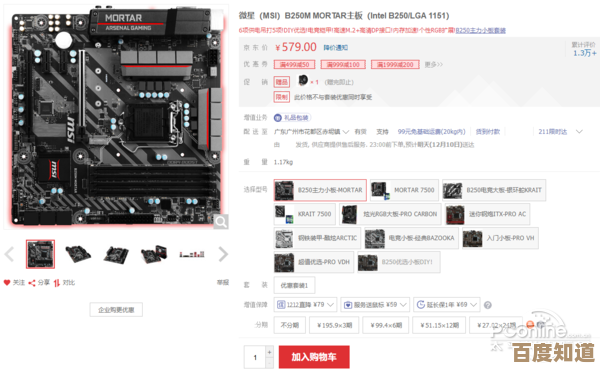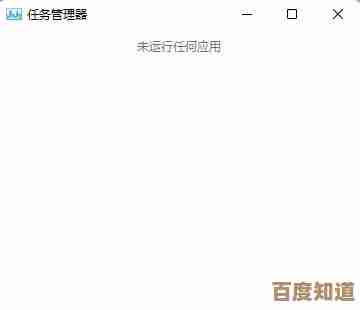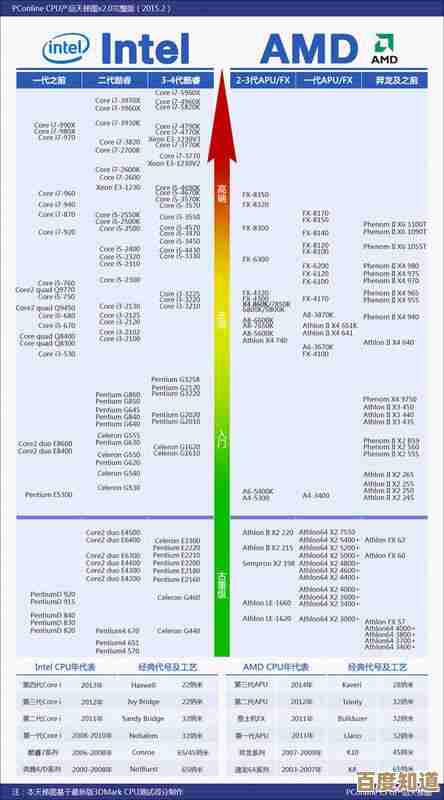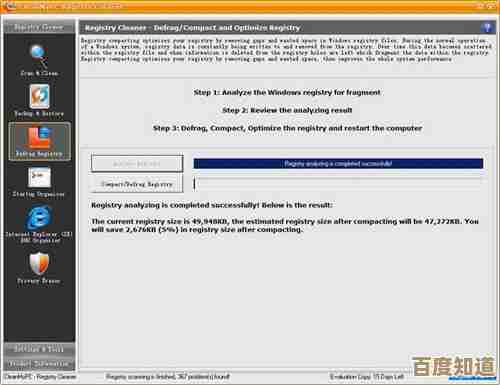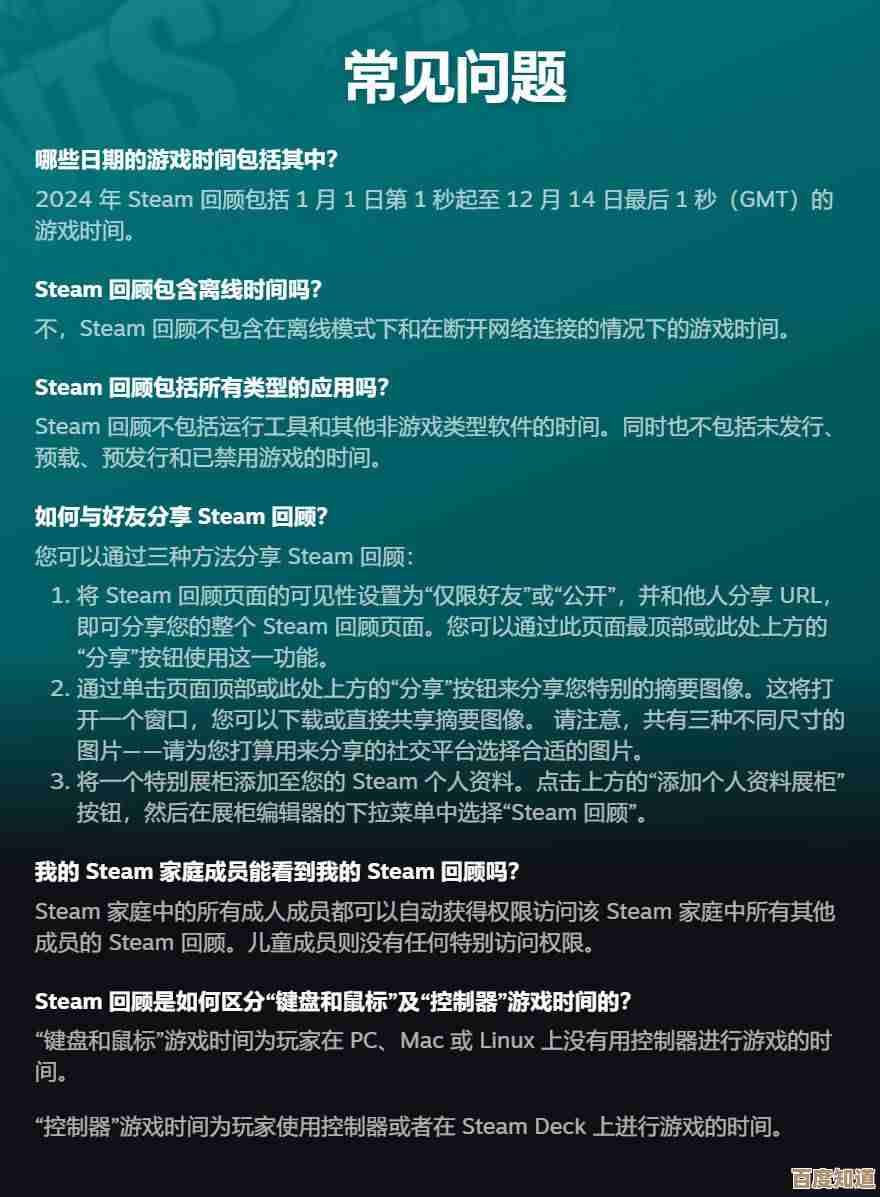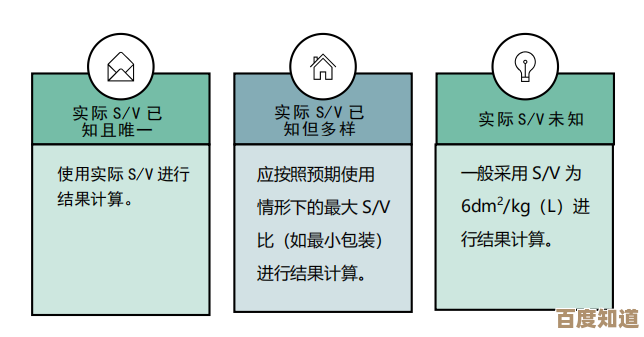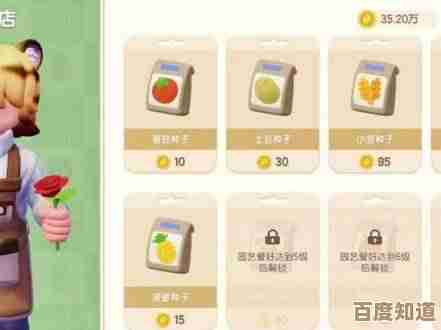戴尔笔记本出现黑屏状况时怎样重新点亮显示屏
- 游戏动态
- 2025-10-27 22:54:48
- 2
-
检查电源和连接(来源:戴尔官方支持文档)
- 首先确认笔记本是否真的开机了,按一下键盘上的大小写锁定键(Caps Lock),观察键盘指示灯是否会亮起或熄灭,如果指示灯有反应,说明电脑本身是开机的,只是屏幕不显示。
- 如果使用外接电源,检查电源适配器是否插紧,插座是否有电,尝试拔掉电源适配器和电池(如果可拆卸),然后长按电源按钮15-20秒以释放残余电荷,之后再重新连接电源开机。
-
尝试唤醒屏幕(来源:戴尔社区常见问题)
- 黑屏可能是系统进入了睡眠或休眠状态但未能正常唤醒,可以随意按几下键盘上的任意键(如空格键)或晃动鼠标,看是否能唤醒屏幕。
- 有时可能是无意中按到了屏幕切换快捷键,尝试按住键盘上的 Fn 键不放,再按一下 F1 到 F12 中有一个显示器图标的按键(通常是 F8 键,但不同型号可能不同),这相当于在告诉电脑切换显示输出,有可能将显示切换回笔记本屏幕。
-
强制重启电脑(来源:通用电脑故障排查方法)
如果上述方法无效,可以尝试强制重启,长按电源按钮约10秒钟,直到电脑完全关闭,等待几秒后,再次按下电源按钮正常开机。
-
外接显示器检查(来源:戴尔技术支持人员建议)
- 如果身边有外接显示器或电视,使用HDMI或VGA线将笔记本连接到外接显示器,连接后,同样使用 Fn + 显示器功能键(如F8)来切换显示输出,如果外接显示器能正常显示,则说明笔记本主机没问题,问题可能出在笔记本自身的屏幕、屏线或相关设置上。
-
进入并退出BIOS界面(来源:技术论坛经验分享)
- 在关机状态下,按下电源按钮开机,然后立刻连续敲击 F2 键,尝试进入BIOS设置界面,如果能进入BIOS界面(屏幕会显示蓝色或灰色的设置菜单),说明硬件基本正常,在BIOS界面中,不进行任何操作,直接按 Esc 键选择退出,看电脑是否能正常启动进入系统。
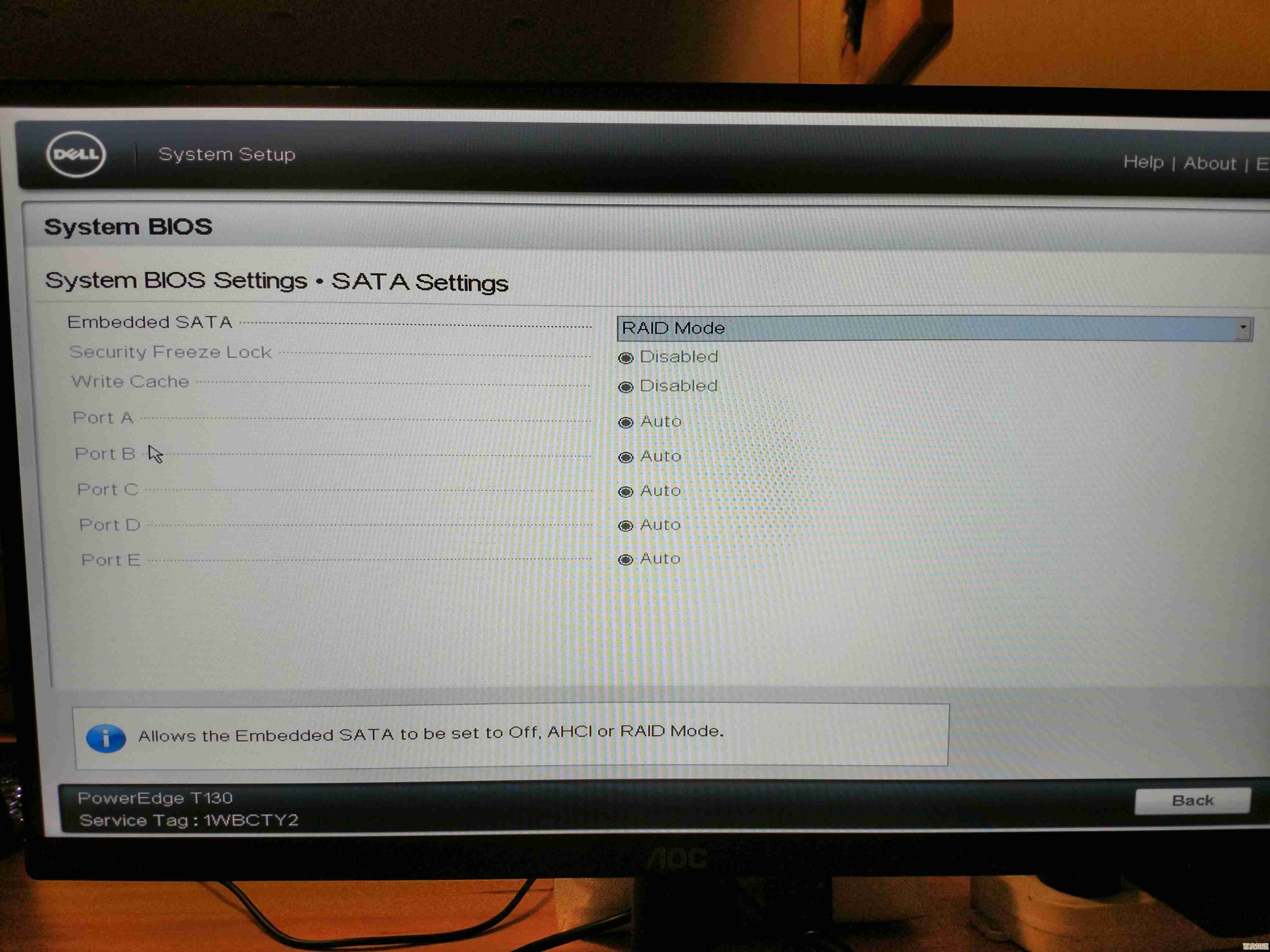
本文由魏周于2025-10-27发表在笙亿网络策划,如有疑问,请联系我们。
本文链接:http://waw.haoid.cn/yxdt/48711.html
![[qq邮箱中转站]打造便捷安全的邮件共享与管理新体验](http://waw.haoid.cn/zb_users/upload/2025/10/20251028035822176159510272315.png)